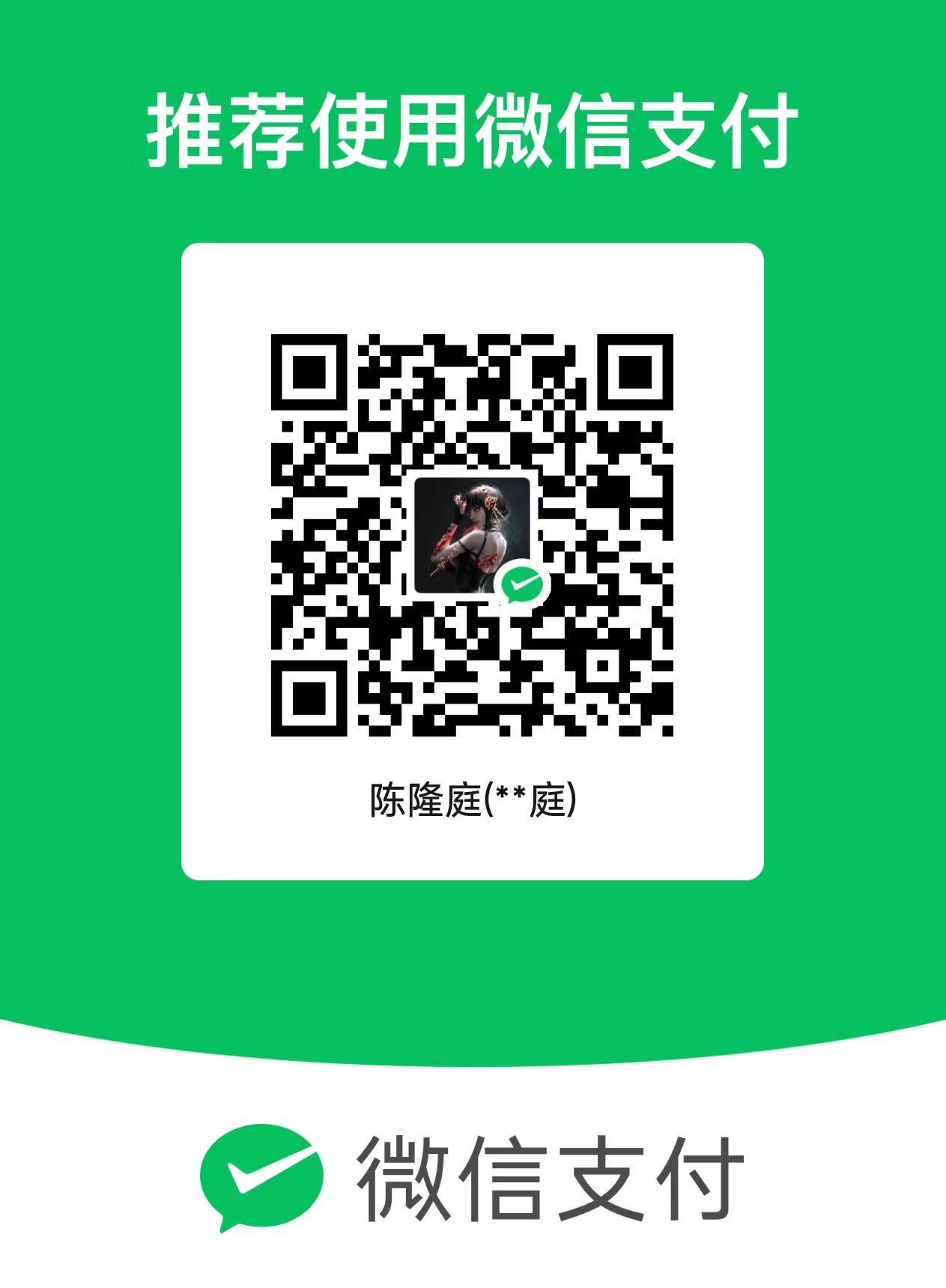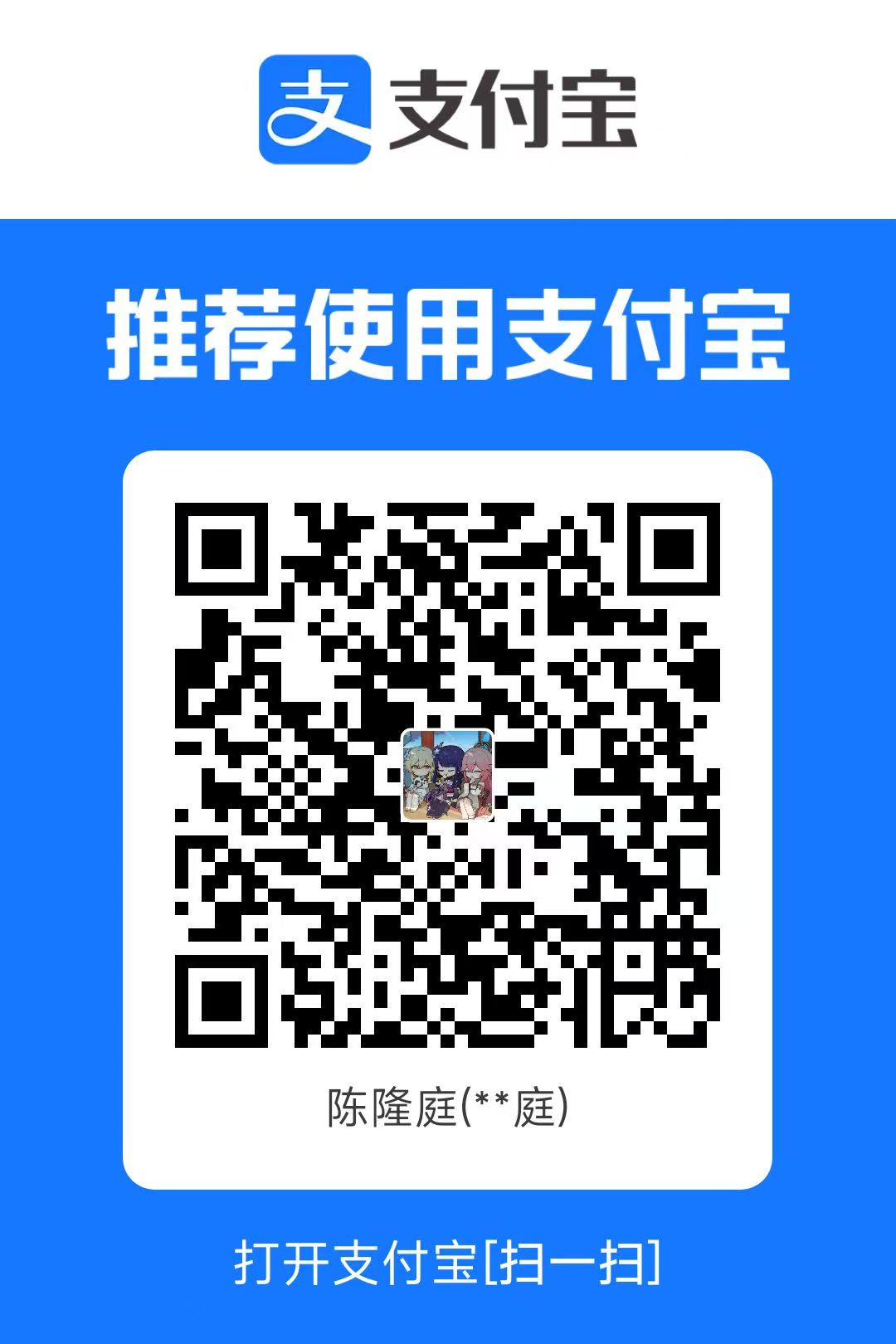在 Vite 项目中配置 @ 路径提示
以下是配置 Vite 项目中使用 @ 路径别名的完整指南:
在 Vite 项目中配置 @ 路径提示
通过配置路径别名,可以简化模块导入路径,提升代码可读性。以下是详细步骤:
1. 安装 Node.js 类型声明
确保 TypeScript 能识别 Node.js 的 path 模块:
npm install -D @types/node |
2. 配置 Vite 路径解析
修改 vite.config.ts,添加路径别名:
import { defineConfig } from 'vite' |
关键点说明
- 使用
fileURLToPath和import.meta.url获取 ESM 模块的物理路径 path.resolve确保在不同操作系统下路径解析一致
3. 配置 TypeScript 路径映射
更新 tsconfig.json 使 TypeScript 识别别名:
{ |
4. (可选) 配置 ESLint 路径解析
安装依赖:
npm install -D eslint-plugin-import |
更新 .eslintrc.js:
module.exports = { |
5. 验证路径别名
在组件中使用新路径:
// src/components/Button.tsx |
常见问题排查
Vite 服务器未重启
修改配置后需重启开发服务器IDE 缓存未更新
VS Code 可执行> TypeScript: Restart TS Server路径大小写敏感
Linux 系统需确保实际路径大小写与引用完全一致
配置原理
| 工具 | 作用 | 关联文件 |
|---|---|---|
| Vite | 构建时路径解析 | vite.config.ts |
| TypeScript | 编码时类型检查和路径提示 | tsconfig.json |
| ESLint | 代码规范校验 | .eslintrc.js |
通过以上配置,你的项目将获得:
✅ 简洁的路径导入语法
✅ 跨平台路径解析支持
✅ 完整的 IDE 智能提示
✅ 规范的代码校验体系
最佳实践建议:
- 将高频访问目录设为别名(如
@components,@utils) - 在项目文档中维护别名目录结构说明
- 使用
path.resolve代替字符串拼接确保路径安全
// 扩展多别名示例 |
本博客所有文章除特别声明外,均采用 CC BY-NC-SA 4.0 许可协议。转载请注明来源 码界星轨!
评论